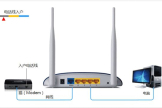无线路由器怎么安装示意图(如何多安装一个无线路由器示意图)
一、无线路由器怎么安装示意图
无线路由器有两种接口: 一是LAN接口,二是WAN接口。
LAN接口用于与你的电脑相连,WAN接口用来和电信这类的ISP通信商提供的设备相连 一.正确连接网线 连接WAN端口,把从电信(我的是电信)拉给你的网线连接到WAN端口,如果线路无故障,那么无线路由器WAN端口的灯会呈现绿色长亮状态。
连接LAN端口,把买来的网线一头插在电脑上,另一头插在无线路由器的LAN端口上。
线路如果无故障无线路由器LAN端口的灯会呈现绿色长亮或闪烁状态。
二.登录无线路由器 在路由器的说明书或者贴纸上找到IP地址、用户名、密码信息。
一般IP地址都是192.168.开头的。
我的是192.168.0.1.所以我在浏览器地址栏中输入192.168.0.1,然后输入用户名和密码。
如下图位置中输入用户名和密码: 注意: 如果你的是笔记本,而且无线路由器又是默认开启了无线网络,那么!用笔记本直接在浏览器地址栏中输入:登无线路由器的IP地址【贴在无线路由器上的那张纸上开头为192.168.的那个,也有默认的用户名和密码】。
然后回车就可以进入无线路由器的登录界面敲入用户名和密码即可。
三.配置无线路由器 网络模式①: 你的网络通过宽带账号密码拨号上网。
【如果不是请直接看网络模式②】 成功登陆路由器之后,如下图所示: 或者你不是这种无线路由器, 你在登录路由器之后就进入了一张网页里面,那么在网页的左侧找到【设置向导】 -----点开【进入设置向导界面】然后【下一步】 选择【pppoe】以依次选择1、2,pppoe就是 网络模式①:你的网络通过宽带账号密码拨号上网。
然后在对应的宽带上网帐号、宽带上网密码那里输入你从电信(不限于电信的)获得的账号和密码。
点击确认之后就能上网啦。
网络模式②:是从亲朋好友房东那里拉的线,无需输入账号密码 那么你直接按照第一步正确插入网线,然后点击上图中的动态IP即可。
四.开启无线路由功能 打开如下图的【无线设置】 如果你的无线路由器有下面选项请按照下面说的填写: 无线状态:开启 SSID:TP-LINK_D8D410 【可以随意填写字母与数字的组合】 信道:自动 模式:802.11bgn mixed 频段带宽:自动 无线安全模式:WPA-PSK/WPA2-PSK 密码:1008610086 【最好设置复杂一点】 然后点【下一步】---【完成】 完成后会提示你重启【有的路由器自动重启】。
注意: 重启的时候千万不要断电哟! 无线路由器配置成功后重新登陆并点击【运行状态】会显示如下画面: 如果看到所有参数都是【0.0.0.0】 请查看插上网线的接口的指示灯是否是绿色并闪烁的。
如果是,请检查输入的宽带账号以及密码是否有误,如果接口指示灯都没有亮请检查网线连接是否正确。
二、怎么在家安装无线路由器
如果是普通ADSL 拨号与无线路由器连接,需要再准备一根两端有水晶头的网线,正确连接方法如上图(无线路由):
1 入户网线或猫出来的网线必须接无线路由的WAN口
2 必须用有线电脑,用网线连接无线路由的LAN口(LAN1-LAN4任何一个),开启电源,登陆底部标签的管理页面IP地址如192.。
。
。
字样,输入用户名和密码,进入页面后,开始设置
3 WAN口选择PPPoE或ADSL拨号方式,输入电信、联通或宽带商提供的用户名或密码,并选择自动连接
4 克隆mac地址
5 DHCP 功能打开
6 无线设置
无线广播:勾选
开启SSID:勾选
SSID号: 英文或拼音(汉字不行)
信道: 自动
模式: 11bgn mixed
频段带宽: 20MHZ
7无线安全设置
选择:WPA-PSK/WPA2-PSK
PSK密码: 自己编
8电脑网卡TCP/IP属性一定要设置为自动获取IP地址和DNS服务器
9重启路由后,搜到信号输入上述密码即可登陆无线WiFi
三、怎么安装多个无线路由器
要。
安装方法:连接好adsl(猫)-路由器--电脑后
打开ie浏览器在地址栏输入192.168.1.1或192.168.0.1(路由器底面有)---弹出对话框输入用户名admin,密码admin(路由器底面有)
进入控制页面
设置向导--adsl虚...(一般用户用用户名和密码上网)或静态ip(有固定ip地址如教育网等)其中选择一个---接下去按提示进行,你连接好路由器后其余的路由器会自动分配ip地址
设置完后确认就行了
电脑设为自动获取ip地址就能上网了